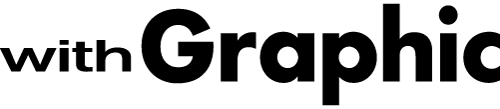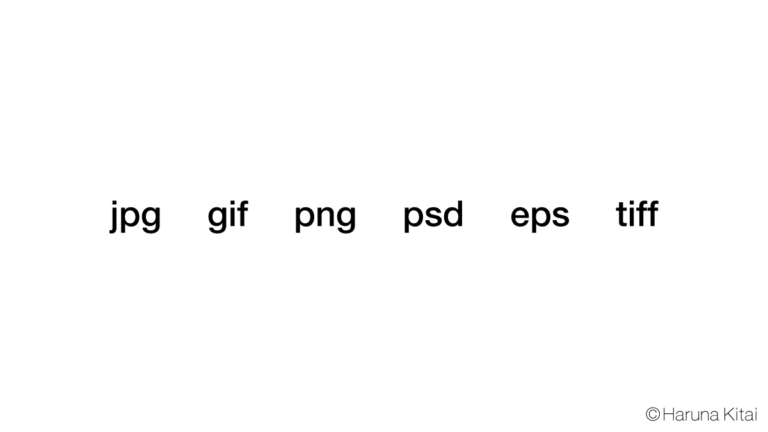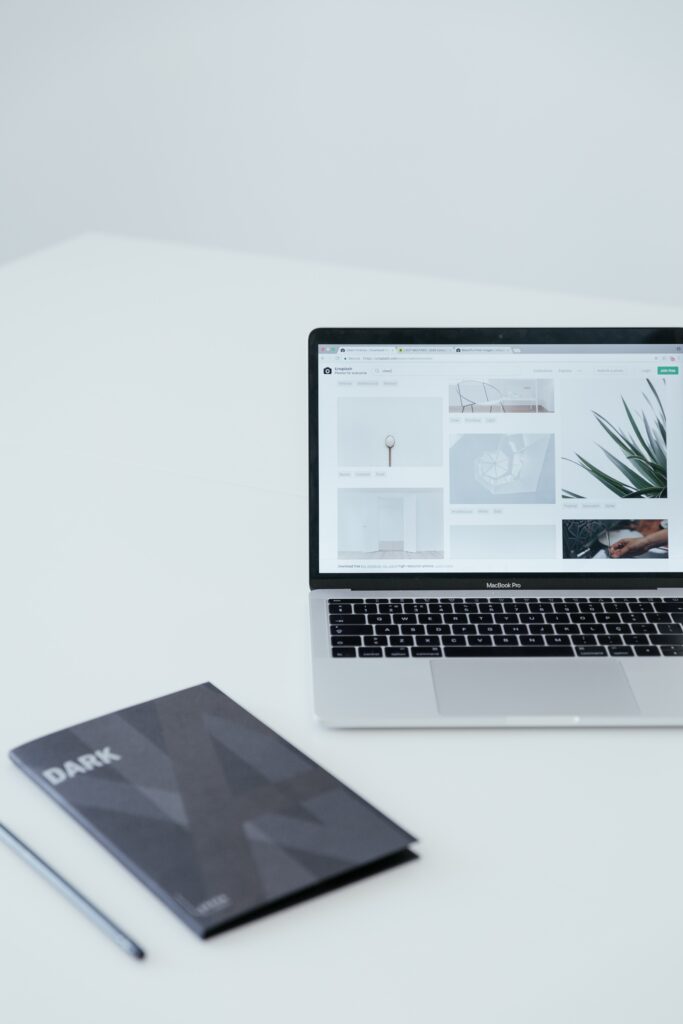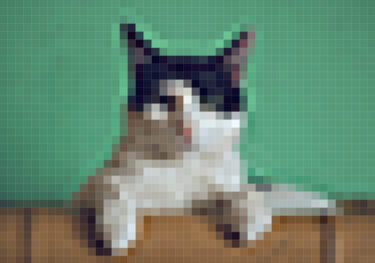拡張子のそれぞれの特徴や違いを、
グラフィックデザインの
知識や技術を活かし、
アーティストとして活動する私の視点から
分かりやすく解説します。
この記事を読めば
画像ファイルの使い分けはバッチリです!
ぜひ最後まで読んでみてくださいね。
拡張子とは
拡張子とは、
ファイルの種類を識別するための
文字列のことであり、
ファイル名の末尾に付いている、
ピリオド以降の3文字前後の
英数字のことを指します。
拡張子には、
jpg、gif、png、
psd、eps、tiffなど
様々な種類があり、
WEBに適したjpg、gif、pngと、
印刷に適したpsd、eps、tiffに
分けられます。
6つの拡張子の特徴や違い
拡張子の特徴や違い早見表
クリックしてご覧ください。
メリット
・高画質でデータが軽い
・汎用性が高い
デメリット
・上書き保存するとデータが劣化する
・背景の透過ができない
メリット
・データが軽い
・パラパラ漫画のような
アニメーションを作れる
デメリット
・扱える色数が少ない
メリット
・画像が劣化しない
・背景を透過できる
デメリット
・jpgよりもファイルサイズが
大きくなる場合がある
・アニメーションにできない
メリット
・レイヤー情報を持ったまま保存できる
デメリット
・psdを扱うことができるソフトを
持っていない相手にデータを渡す場合、
他のアプリケーションでも
開ける状態にして渡す必要がある
メリット
・作業効率が良い
デメリット
・Post Script未対応の
プリンターや出力機では解釈されず
低解像度のまま印刷されてしまうことがある
メリット
・データが劣化しない
デメリット
・ファイルサイズが大きい
拡張子の特徴や違い詳しい解説
WEBに適した画像ファイル
jpg
メリット
・高画質でデータが軽い
・汎用性が高い
jpgのメリットは、データが軽く、
一般のPC環境でも使える
汎用性が高い点です。
デメリット
・上書き保存するとデータが劣化する
・背景の透過ができない
デメリットは、同じ画像を何度も
jpg形式で上書き保存すると
少しずつ劣化してしまう点です。
「非可逆圧縮」という方式で
情報をカットし圧縮することで
データを軽くするjpg。
一度情報を圧縮すると
元には戻せないため、
上書き保存する際は念のため元データを
保管した上で行うと良いでしょう。
写真・グラデーションなど、
色数が多い画像の場合に適しています。
gif
メリット
・データが軽い
・パラパラ漫画のような
アニメーションを作れる
gifのメリットは、
データが軽く、パラパラ漫画のような
アニメーションを作れる点です。
デメリット
デメリットは、
扱える色数が256色と少ない点です。
gifはjpgのように
情報を捨てることで圧縮するのではなく、
情報を整理することで圧縮します。
風景写真など多くの色数を必要とする
画像には向いていませんが、
256色以上必要のない
ロゴやイラストなど、
平坦な画像に向いています。
png
メリット
・画像が劣化しない
・背景を透過できる
pngのメリットは、
画像が劣化せず、
背景を透過できる点です。
可逆圧縮で比較的データも軽く、
WEBデザインなどで
透明効果を使いたい場合、
pngを使うと良いでしょう。
圧縮によってデータが捨てられて
しまうことのない、
比較的新しく開発された画像形式です。
デメリット
・jpgよりもファイルサイズが
大きくなる場合がある
・アニメーションにできない
・gifの問題点であった
256色の色数の制限を解消
・jpgのように画像の劣化の心配がなく
背景を透過することができる
jpgとgifのいいとこ取りを
したようなpngですが、
全ての面においてpngが優っている
というわけではありません。
jpgよりもファイルサイズが大きかったり、
gifのようにアニメーションに
できなかったりといった
デメリットもあります。
用途によって使い分けましょう。
pngは、図やロゴなど
色数が少ない画像の場合に向いています。
印刷に適した画像ファイル
psd
メリット
psdは、
Photoshopの保存形式です。
psdのメリットは、
レイヤー情報を持ったまま保存できる点です。
近年ではpsdのまま
入稿できることが多いですが、
レイヤー情報を残したままで
入稿してしまうとデータ量が
かなり大きくなってしまうので、
入稿時に統合しデータを
軽くする必要がある場合も多々あります。
デメリット
・psdを扱うことができるソフトを
持っていない相手にデータを渡す場合、
他のアプリケーションでも
開ける状態にして渡す必要がある
デメリットは、
Adobe社のアプリケーションや、
psdを扱うことができるソフトを
持っていない人にデータを渡す際は、
データを統合し、jpgなど
他のアプリケーションでも開ける状態にして
渡さなければならない点です。
Adobe社のオリジナルの保存形式のため、
Adobe製品以外でpsdファイルを閲覧したり
編集できるソフトは少ないですが、
GIMPなど一部扱うことができる
ソフトもあります。
eps
メリット
epsは、
Adobe社のPostScriptで作った
ファイル形式です。
epsのメリットは、
低解像度と高解像度の
2種類のデータを持っている点です。
作業中は低解像度データを使うことで
スピーディーに作業でき、
印刷のときだけ高解像度データを使って
出力を行うことができます。
デメリット
・Post Script未対応の
プリンターや出力機では解釈されず
低解像度のまま印刷されてしまうことがある
デメリットは、
Post Script未対応のプリンターや
出力機では解釈されず、
低解像度のまま印刷されてしまうことが
ある点です。
冊子など画像の点数が多い作品の際には
epsが適しています。
tiff
メリット
tiffとは、
画像を圧縮せずに保存を行える形式です。
tiffのメリットは、
上書き保存を繰り返しても
画像が劣化しない点です。
デメリット
デメリットは、
ファイルサイズが大きくなるため、
データのやり取りが
若干やりにくくなる点です。
私は重要な写真は
tiffで保存するようにしています。
写真を使ったデザインを行う場合、
写真の補正は絶対に必要になってくるので、
後々のことを考えると
tiffで保存しておいて
間違いはないと思います。
まとめ
画像ファイルにはそれぞれ特徴があり、
得意不得意がありますので、
用途に合わせて使い分けることが大切です。
参考になれば幸いです。